
Noen ganger gir den offisielle Android-applikasjonsbutikken oss det merkelige problemetEnten når du oppdaterer deg selv eller når du installerer en applikasjon. De Play-butikken fungerer med noen Google-tjenester som som regel fungerer effektivt i bakgrunnen, uten at vi er klar over aktiviteten deres, men unntaksvis er de blokkert og kan generere komplikasjoner på vår smarttelefon eller nettbrett.
Slike komplikasjoner merkes vanligvis i Google Play selv om de også kan påvirke andre områder av terminalen. Det er ikke overraskende at noen ganger er de opprinnelsen til en for høyt batteriforbruk. Likevel, hvis vi lider av dette problemet, kan vi ha et mer eller mindre enkelt middel for hånden. Det er imidlertid et par andre operasjoner som vi skal detaljere i tilfelle de også kan gjøre ting enklere.
Bytt fra mobildata til WiFi
Noen apper er veldig tunge og har deler av driften, nedlastingen eller oppdateringen dekket hvis vi jobber mobilt internett. Noen ganger er hendelsen indikert til oss og vi kan bli enige om å fortsette å operere med 3G o 4G, antar risikoen for å overskride dataene i vår sats og at dette innebærer en Ekstra kostnad på fakturaen. Andre ganger har vi ikke engang et slikt alternativ.
Spørsmålet her er veldig enkelt. Vent med å være hjemme eller sørg for, hvis vi allerede er der, at vi har terminalen koblet til vårt WiFi og ikke bruke smarttelefon- eller nettbrettnettverket.
Stopp appen og tøm buffer og data
Denne andre prosessen er vanligvis den mest effektive. Det består, enkelt sagt, inn starte tjenester på nytt som ble blokkert.
Vi må gå til Justeringer > søknader > Alt. I denne delen skal vi spesifikt se etter to: Google Play Store og Google Services. Vi legger inn den første og klikker videre Tving avslutning. Når vi har gjort det, på lager, trykker vi også Slett data y Tøm cache. Deretter fortsetter vi med å gjøre nøyaktig det samme med den andre og starter systemet på nytt.
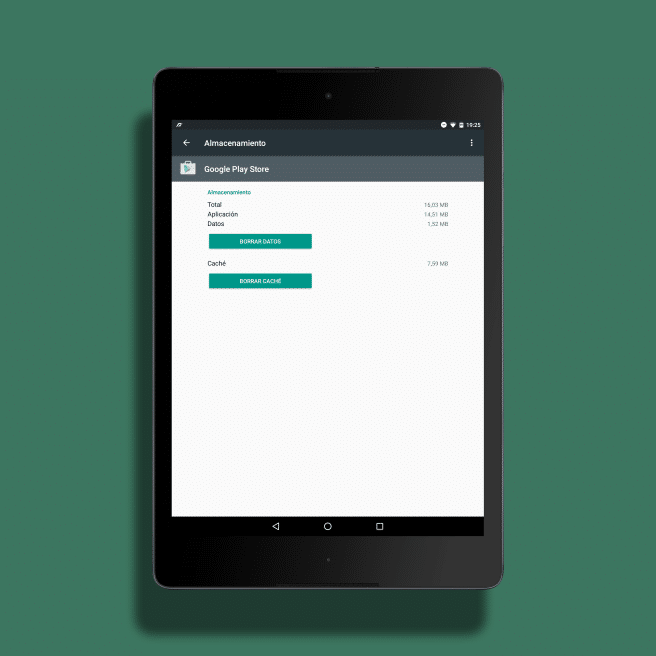
Hvordan vi sier denne metoden løse de fleste komplikasjoner, men hvis det ikke har fungert for oss, er det noe annet vi kan prøve.
Oppdater Google-kontoen
Den siste prosessen er mer delikat som den kan slette del av data av vår Android-enhet knyttet til Google-kontoen (det er interessant ta en sikkerhetskopi før du setter den i praksis). Likevel kan det også være løsningen på problemene våre.
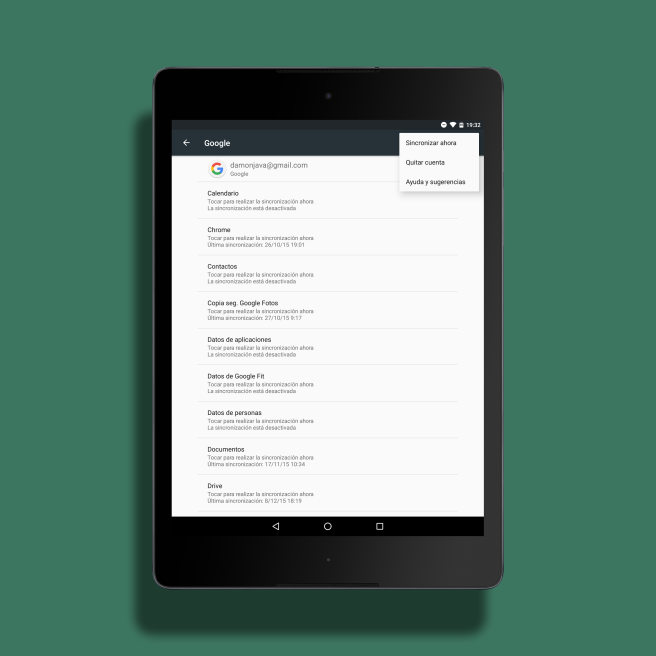
Vi kommer til å Justeringer > kontoer > Google. Klikk på menyen med de tre vertikale prikkene og Fjern konto. Når dette er gjort, starter vi på nytt.
Når systemet starter igjen, går vi tilbake til samme seksjon og vi kan gå tilbake til legg til konto akkurat som vi hadde det før.